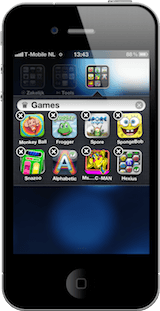Statussymbolen begrijpen in bedieningspaneel voor Apple Watch
Statussymbolen begrijpen in bedieningspaneel voor Apple Watch en waarvoor deze zoal gebruikt worden, o.a. mobiel netwerk en iPhone-verbinding lees verder ▸
Via het bedieningspaneel op de Apple Watch kun je snel de batterijstatus bekijken, je horloge op stil zetten, een focus kiezen, vliegtuigmodus wijzigen en nog veel meer. Sinds watchOS 8 vind je bovenaan de panelen statussymbolen terug die je informatie geven over de status van veelvoorkomende instellingen op je Apple Watch.
Een rij met kleine symbolen kan bijvoorbeeld aangeven dat je Apple Watch is verbonden met je iPhone, de vliegtuigmodus is ingeschakeld, dat een app om je locatie heeft gevraagd, enzovoorts.
lees verder ▸Herinneringen lijsten voorzien van kleur en symbolen op iPhone, iPad of Mac
Eenvoudig herinneringen voorzien van kleur en symbolen om zo makkelijk de verschillende lijsten te herkennen in de iPhone, iPad en Mac app. lees verder ▸
De Herinneringen applicatie is sinds iOS 13 en macOS Catalina drastisch vernieuwd. Zo kun je niet alleen de herinneringen voorzien van vele extra's, je kunt de lijsten ook persoonlijke maken door deze te voorzien van een unieke kleur en symbolen.
Door gebruik te maken van deze grafische elementen zie je in één oogopslag welke herinneringenlijst er gebruikt wordt en wat de functie hiervan is. Het aanpassen van de symbolen en kleur kan gedaan worden via een iPhone, iPad of Mac en wordt gesynchroniseerd via iCloud. lees verder ▸
Favicons tonen in Safari tabbladen voor iPhone, iPad en Mac
Favicons activeren en tonen in Safari tabbladen op je iPhone, iPad of Mac, handige symbolen om direct de website te herkennen. lees verder ▸
Iedere website heeft een eigen favicon, dit is een kleine afbeelding met vaak het logo van de website. Dit geeft de website een unieke identiteit en is hierdoor ook makkelijk te herkennen.
Sinds iOS 12 en Safari 12 heb je de keuze om deze favicons toe te voegen aan de tabbladen. Niet alleen op de Mac, maar ook voor de iPhone en iPad. Op deze manier zie je in één oogopslag welke websites je open hebt staan in Safari. Het activeren van deze logo's is erg eenvoudig. lees verder ▸
Kleiner dan, procent en andere speciale tekens typen op iPhone of iPad
Zo kun je het groter dan, kleiner dan, procent, hashtag en andere speciale tekens, symbolen en karakters typen op iPhone of iPad. lees verder ▸
Wanneer je voor het eerst een iPhone of iPad aanschaft kan het misschien even zoeken zijn hoe je nu precies een kleiner dan teken, het procent symbool of hashtag kunt typen. Ook andere valuta-tekens zijn standaard niet direct terug te vinden in het toetsenbord voor iOS en iPadOS.
Gelukkig is het invoeren van deze speciale tekens, symbolen en karakters een fluitje van een cent als je weet waar je ze moet vinden. Met behulp van onderstaand stappenplan helpen we je op weg. Let wel, dit is alleen van toepassing voor het standaard toetsenbord voor iPhone en iPad. lees verder ▸
Hidden Bar: Automatisch de macOS menubalk opgeruimd houden
Met behulp van de gratis applicatie 'Hidden Bar' kun je de applicatie symbolen in de macOS menubar ordenen en tijdelijk verbergen. lees verder ▸
Naarmate je meer software installeert op je Mac, groeit ook het aantal symbolen rechts in de macOS menubalk. Dit ziet er niet alleen onrustig en rommelig uit, het wordt ook steeds moeilijker om de juiste opties terug te vinden in de wirwar van symbolen.
Normaal gesproken is de enige manier om orde te scheppen in de menubalk, opzoek gaan naar de weergave opties in de geïnstalleerde apps. In de meeste gevallen is hiervoor een optie terug te vinden in de voorkeuren van de app. Maar deze optie is helaas niet in iedere app (standaard) aanwezig of eenvoudig terug te vinden tussen alle opties. lees verder ▸
Overzicht van de iOS statussymbolen
De statusbalk van je iPhone, iPod Touch en iPad (mini) zitten vol met verschillende symbolen. Denk hierbij aan de symbolen voor het batterijniveau, 3G, klok, enzovoorts. De meeste symbolen kun je ... lees verder ▸
De statusbalk van je iPhone, iPod Touch en iPad (mini) zitten vol met verschillende symbolen. Denk hierbij aan de symbolen voor het batterijniveau, 3G, klok, enzovoorts. De meeste symbolen kun je vrijwel meteen herkennen, maar heb je ooit al eens het Bluetooth-batterij of het TTY-symbool gezien en weet je ook wat deze betekenen? In onderstaand overzicht kun je alle symbolen van de statusbalk van iOS inclusief uitleg terugvinden. Klik op de afbeelding voor een vergroting van de weergave. lees verder ▸
iOS: Snel valuta-tekens invoeren
Met behulp van je iPhone, iPod Touch of iPad (mini) kun je eenvoudig verschillende teksten en berichten opmaken. Dankzij het handige, maar vooral mobiele toetsenbord kun je in een mum van tijd extra l... lees verder ▸
Met behulp van je iPhone, iPod Touch of iPad (mini) kun je eenvoudig verschillende teksten en berichten opmaken. Dankzij het handige, maar vooral mobiele toetsenbord kun je in een mum van tijd extra leestekens toevoegen. Wanneer je bijvoorbeeld een euro-teken dient in te voeren kun je dit snel doen door éénmaal te tappen op de 123-toets en vervolgens het euro-teken te selecteren. Uiteraard valt het op dat enkel het euro-teken aanwezig is, toch kun je vrij eenvoudig andere valuta-tekenes invoeren. Volg hiervoor onderstaande stappen: lees verder ▸
Symbolen toevoegen aan iOS Mappen
Met behulp van de functie Mappen (Folders) in iOS 4 kun je alle apps aanwezig op je iPad, iPhone of iPod Touch heel eenvoudig categoriseren. Door gebruik te maken van Unicode symbolen kun de je mappen... lees verder ▸
Met behulp van de functie Mappen (Folders) in iOS 4 kun je alle apps aanwezig op je iPad, iPhone of iPod Touch heel eenvoudig categoriseren. Door gebruik te maken van Unicode symbolen kun de je mappen naast een naam ook voorzien van een symbool waardoor deze nog beter herkenbaar is. Unicode symbolen zijn een reeks van gestandaardiseerde grafische symbolen die wereldwijd worden gebruikt en platform onafhankelijk zijn. Door dat een symbool sneller is te herkennen dan tekst kan je hiermee vaak in één oogopslag een bepaalde map terugvinden. Voor de app categorieën kan je gebruik maken van verschillende soorten symbolen, bijvoorbeeld: lees verder ▸
iPhone: Symbolen toevoegen aan tekst
De Japanse emojicons zijn erg populair bij iPhone gebruikers, nadeel hiervan is dat ze alleen worden weergegeven op een iPhone, iPod Touch of iPad. Met behulp van de mini webapplicatie Glyphboa... lees verder ▸
De Japanse emojicons zijn erg populair bij iPhone gebruikers, nadeel hiervan is dat ze alleen worden weergegeven op een iPhone, iPod Touch of iPad. Met behulp van de mini webapplicatie Glyphboard kan je heel eenvoudig de standaard font symbolen toevoegen aan een tekst op je iPhone. Het grote voordeel hiervan is dat ze platform onafhankelijk zijn en door de meeste lettertypes worden ondersteund. Open Mobile Safari op je iPhone en ga naar de website: lees verder ▸